Как да отворите невидимия режим на браузъра. Как да активирате инкогнито режим в Google Chrome веднъж или за постоянно
Независимо кой браузър използвате, вашата хронология на сърфиране, бисквитки и друга информация остават в паметта на интернет браузъра. Това не е особен проблем, защото Google Chrome или подобно приложение може да се почиства периодично. Но какво ще стане, ако компютърът е под контрола и на други потребители? Например, бдителен шеф периодично отваря Google Chrome, но вие абсолютно не сте доволни от него. В такива ситуации най-добрият вариант– използвайте режим на гледане, където историята няма да бъде запазена. Този режим е наличен в доста популярен браузър - Google Chrome.
Режим инкогнито за Chrome: как да го използвате
Разработчиците на Google предлагат режим „инкогнито“ в Chrome. Същността му е съвсем проста. Каквито и страници да посещавате, не се съхраняват в историята, точно както бисквитките. Важно е да се отбележи, че изтеглянията ще останат на вашия твърд диск дори след като излезете от браузъра. Въпреки това фактът, че сте ги изтеглили, няма да се вижда в хронологията.
За да превключите към този режим, първо отворете Google Chrome. След това отидете на Настройки и управление. За да направите това, щракнете върху съответния бутон в десния ъгъл. В контекстното меню, което се показва, изберете Нов прозорец в режим инкогнито. Ще се отвори нов раздел със снимка на мъж с шапка. Сега можете да посетите ресурсите, които харесвате.
Ако внезапно някой друг влезе в стаята, можете просто да затворите прозореца. Зад него е Google Chrome в нормален режим. Цялата информация за ресурсите, които сте посетили, се изтрива завинаги от вашия компютър и няма да е необходимо да осъществявате ръчен достъп до хронологията на сърфирането и бисквитките. За да превключите в режим инкогнито, можете да използвате клавишни комбинации. След като стартирате браузъра, натиснете Shift+Ctrl+n и ще видите познатата ни “невидима” страница.
Характеристики на режим инкогнито
Сега трябва да отбележим няколко нюанса на използването на този режим. Факт е, че тази функция не винаги гарантира пълна поверителност на вашите движения в световната мрежа. С други думи, режимът ви позволява да скриете информация само на компютъра. В този случай интернет доставчикът, ако е необходимо, ще проследи всички страници, които сте отворили.
Следователно, ако вашите шефове на работа не могат да следят трафика, тогава всичко е наред. За да направите това, мрежата трябва да бъде свързана директно чрез доставчика. Ако връзката става през услуга, което се практикува в повечето големи компании, тогава системният администратор ще може да проследи какви ресурси посещавате.
Изчистване на историята в Google Chrome
Ако по някаква причина не сте използвали режим „инкогнито“ и информацията за сайтовете, на които сте били, трябва да бъде изтрита, използвайте изчистване на историята.
За да направите това, стартирайте браузъра и отидете на Настройки. Тук избираме История.
След това пред потребителя се появява нов раздел. В него можете да изтриете отделни елементи или история за определен период от време. Между другото, има дори лента за търсене. Можете да въведете адреса на сайта, чиято информация трябва да бъде изтрита. След това щракнете върху търсене и се отървете от ненужните данни от получения резултат. Няма нужда да рестартирате браузъра след почистване; вече няма да има „компрометираща“ информация. Както можете да видите, режимът инкогнито в Chrome е достатъчен. Позволява ви да прекарвате време в различни ресурси, като същевременно запазвате поверителността на потребителите. За тези, които не искат историята на посещенията на уеб ресурси да се запазва, използването на този режим е много по-изгодно, отколкото да го изчиствате ръчно всеки път.
Добър ден на всички, мой Скъпи приятели. Моля, кажете ми, когато посещавате страници на уебсайтове и не искате никой да разбере къде сте се катерили, какво правите? Знам, че повечето хора просто изтриват историята. Но всъщност това е доста грозен начин да не си личиш следите. Поне на мен ми изглежда ужасно неудобно.
Как можем да улесним тези действия? Отговорът е прост – инкогнито режим. Благодарение на това ще можете да се качите на компютрите на други хора и да не се притеснявате, че вашите данни ще бъдат запазени там. Той е проектиран така, че в него да не се записва историята на браузъра, т.е. нито посетени сайтове, нито идентификационни данни. Освен това този режим може да се използва за влизане в друг сметка, без да напускате основния си. Разбира се, можете да използвате специално разширение, но скритият режим няма да остави никакви следи.
И днес ще ви кажа как да активирате инкогнито режим в Chrome, за да улесните живота си. Освен това ще ви покажа как да го включите веднъж или така, че да работи постоянно.
Всичко, от което се нуждаем за това, е да влезем в браузъра Google Chrome и да щракнете върху настройките. Тогава просто трябва да изберете „Нов прозорец в режим инкогнито“. Или можете да го направите още по-просто, а именно да натиснете клавишната комбинация SHIFT+CTRL+N.
Веднага ще се отвори черен прозорец със снимка на шпионин. Ура! Успяхме. Сега можете да влизате в акаунтите си на компютри на други хора, без да се притеснявате, че вашето потребителско име и парола ще бъдат запазени. Освен това не се запазва нищо, т.е. ако сте излезли от браузъра, но не сте излезли от акаунта си, това също не се запазва.

Просто ви предупреждавам веднага, че разширенията не работят в режим инкогнито по подразбиране, така че те трябва да бъдат активирани отделно. За да направите това, отидете на „Настройки“ - « Допълнителни инструменти» - „Разширения“. Е, когато стигнете до вашите инсталирани разширения, ще видите, че под всяко от тях има отметка (квадрат) „Разрешаване на използване в режим инкогнито“. Можете да изберете само тези, които вие сами искате да видите и използвате.

Постоянна употреба
Някои хора предпочитат да използват този режим през цялото време, т.е. за да не отваряте прозорци в този режим всеки път, когато влезете, но така че да се използва по подразбиране. И така, всичко това е реално. И всичко става много бързо.
Отидете до свойствата на прекия път на Google Chrome (а именно пряк път!) и сега в реда „обект“ в самия край поставете интервал и напишете това -инкогнито. Приложете това и опитайте да влезете в браузъра както обикновено.
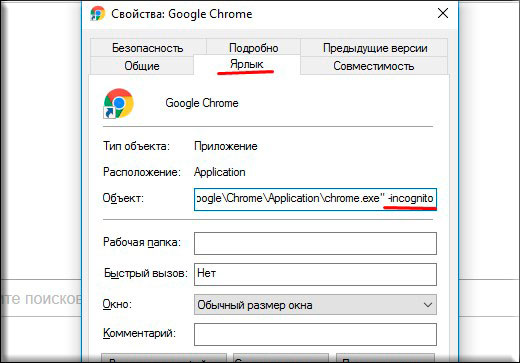
И как? Всичко се получи? Много добре. Сега можете да изберете в какви случаи да включите скрития режим: когато е необходимо или постоянно. И аз се чудя, използвате ли това нещо или ще го използвате сега? Споделете вашето мнение в коментарите.
С най-добри пожелания, Дмитрий Костин
17 август 2016 г. админ

Google Chrome е най-успешният и усъвършенстван браузър, който има много необходими функции. Една такава функция е режимът инкогнито. Има доста сайтове, които използват вашите бисквитки за собствени цели. Също така информацията за посетените сайтове се записва на компютъра. За да скриете данните за посетените сайтове в Google Chrome, можете да активирате режим инкогнито.
Доста често използваме компютри на други хора, за да разглеждаме уебсайтове и забравяме да изтрием нашата хронология на сърфиране и изтегляне.
С помощта на режим „инкогнито“ можете да скриете присъствието си на уебсайт и историята ви ще бъде автоматично изтрита, когато затворите браузъра си.
Няма да се притеснявате, че разглежданите от вас интернет страници ще бъдат запазени в хронологията на браузъра ви.
Има доста ситуации, когато режимът инкогнито в Google Chrome ще ви бъде полезен:
- Посещавате и трябва да отидете на сайта или електронна поща, където трябва да въведете лични данни (вход и парола)
- Искате да направите подарък на любимите си хора, като го поръчате от онлайн магазин.
- Ако трябва да влезете в сайта с няколко акаунта, в режим инкогнито можете да отворите няколко страници с различни входове.
- Тази функция ще бъде полезна за тези, които обичат да разглеждат „сайтове за възрастни“.
- Вие редактирате личната си страница на социална мрежаи искате да видите как ще бъде за другите потребители.
Когато режимът инкогнито е активиран, цялата информация за посещение на интернет страници не се записва в историята на Google Chrome, а временните бисквитки се изтриват след затваряне на всички прозорци на браузъра. Всички отметки, които са добавени в режим инкогнито, се запазват.

Режимът „инкогнито“ в Google Chrome може да се активира с помощта на лентата с инструменти (Персонализиране и управление на Chrome->Нов прозорец в режим „инкогнито“). За да активирате бързо инкогнито режим в Google Chrome, можете да използвате клавишите Ctrl+Shift+N; ще се появи икона с изображение на шпионин, което сигнализира, че браузърът работи в частен режим.
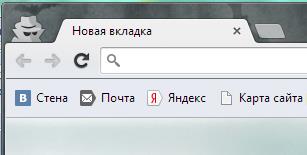
Режимът „инкогнито“ в Chrome може да бъде достъпен през лентата с инструменти. Кликнете върху реда „Персонализиране и управление на Google Chrome“ и след това щракнете върху „Нов прозорец в режим инкогнито“. Можете да работите в нормален режим едновременно.
В частен режим не могат да се активират допълнителни добавки и разширения; Щракнете върху иконата на зъбно колело в горния десен ъгъл на вашия монитор, изберете менюто Инструменти и след това Разширения. За да активирате разширенията, можете да поставите отметка в квадратчето до „Разрешаване на използване в режим инкогнито“ (Google Chrome не може да попречи на разширенията да записват хронологията на браузъра ви. За да деактивирате това разширение в режим инкогнито, премахнете отметката от това квадратче.).
Имайте предвид, че дори ако сте влезли в сайта в частен режим, сайтът пак ще показва вашето посещение. Ако влезете в акаунта си в Google в режим инкогнито, цялата ви хронология на търсенията също ще бъде запазена на сървъри на трети страни. Можете временно да деактивирате историята на търсенето, като щракнете върху връзката „Моят акаунт“, след като щракнете върху зъбното колело, можете да изберете реда „История на уеб търсенето“ и в прозореца, който се отваря, щракнете върху елемента „Пауза“.
За тези, които използват iOS, този режим, може да се каже, не работи, защото поради значителни ограничения в това операционна системавсички раздели имат една локална памет.
Като използвате режим „инкогнито“ в Google Chrome, можете да запазите личната си информация и информацията за контакт в безопасност, без да се налага да се притеснявате за изчистване на временни файлове и хронология на търсенията на компютри на трети страни.
Инкогнито режим на Google
Което има много полезни функции. Една такава функция е режимът инкогнито. Много често посещавате сайтове, за които не бихте искали да записвате информация на вашия компютър.
Освен това, когато използваме компютъра на приятел, често забравяме да изчистим хронологията на сърфиране и изтегляния. Следователно този конкретен режим позволява не само да скриете присъствието си на сайта, но и не записва данни за сърфиране в . Режимът инкогнито ви позволява да сърфирате в мрежата и да запазвате файлове, без да се страхувате, че информацията за тях ще бъде запазена в хронологията на браузъра ви.
Ситуациите, когато може да се нуждаете от режим „инкогнито“ в Google Chrome, могат да бъдат много различни:
1. Например, подготвяте изненадващ подарък за вашето семейство и трябва да направите поръчка в онлайн магазин.
2. Посещавате и трябва да отидете на сайта, където трябва да въведете лични данни.
3. Ако по някаква причина използвате няколко акаунта на уеб ресурс, тогава инкогнито режимът ви позволява да стартирате няколко акаунта едновременно.
4. Редактирате страницата си в социален ресурс и искате да видите как ще изглежда страницата ви за други потребители.
5. И, разбира се, тази функция значително ще опрости живота на тези, които обичат да гледат „материали за възрастни“.
Когато режимът инкогнито е активиран, цялата информация за посещението на уеб страници няма да бъде запазена в хронологията на браузъра и бисквитките ще бъдат изтрити след затваряне на частните прозорци на браузъра. В този случай всички отметки, добавени в частния прозорец, и промените, направени в настройките на браузъра, ще бъдат запазени.
Режимът „инкогнито“ в Chrome може да бъде достъпен през лентата с инструменти. Кликнете върху реда „Настройки и Управление на Google Chrome“ и след това изберете „Нов прозорец в инкогнито“.
Можете също да стартирате режим инкогнито, като използвате комбинация от горещи клавиши на клавиатурата. Когато натиснете Ctrl+Shift+N на Windows, Linux и ?+Shift+N на Mac, ще се отвори нов прозорец и шпионска икона ще покаже, че вече работи в частен режим. В същото време, като отворите допълнителен прозорец на браузъра, можете да продължите да работите, докато запазвате историята.
По подразбиране, в режим инкогнито, допълнителни плъгини и разширения не са достъпни за потребителя. Някои от тях обаче могат да бъдат активирани чрез настройките. Щракнете върху иконата на зъбно колело в горния десен ъгъл на екрана, изберете менюто Инструменти и след това щракнете върху Разширения. За да активирате разширения, трябва да поставите отметка в квадратчето до „Разрешаване на използване в режим инкогнито“.
Въпреки факта, че информацията за сайтовете, посетени в частен режим, не се запазва в браузъра, вашето посещение ще продължи да се показва в интернет ресурси. Например, ако сте влезли в акаунта си в Google в частен режим, тогава цялата информация за заявките, които правите, е в търсачкаще бъдат запазени. За да предотвратите запазването на заявки, те могат да бъдат временно деактивирани. За да направите това, отидете на страницата, като кликнете върху връзката „Моят акаунт“. След като щракнете върху иконата на зъбно колело, изберете реда „История на търсенето в мрежата“ и в прозореца, който се отваря, щракнете върху „Пауза“.
Този режим също ви позволява автоматично да изчистите всички бисквитки след затваряне на браузъра. Друго предимство на този режим е възможността за създаване на отметки и запазване на настройки. Можете да отворите няколко раздела и да активирате инкогнито в избраните.
Недостатъкът на режима на анонимност е, че само вашият браузър не пази история, а сайтовете, които посещавате, дори и в този режим, могат да пазят определени записи.
За потребителите на iOS този режим почти не работи, тъй като поради значителни ограничения в тази операционна система всички раздели имат една локална памет. Следователно уебсайтовете го използват главно за запазване на файлове или страници. Следователно сайтовете, въпреки режима на работа, може да не останат дълго в историята. Въпреки това, след пълно затваряне на раздели в анонимен режим, тази история се изчиства.
В заключение можем да кажем, че режимът инкогнито е неразделен инструмент за решаване на проблеми с гарантирането на сигурността на вашата лична информация и данни за контакт.
Google Chrome е доста функционален браузър, способен да изпълнява различни видове задачи. Сред неговите предимства са много интересни функции, които позволяват на потребителя да планира и извършва по-добре работата си.
Една от тези функции е режимът инкогнито или, както се нарича още, режим на гости. Той позволява на потребителя да скрие следи от присъствието си в интернет и определено е много популярен. Често потребителите искат да прибегнат до тази опция, но поради неопитността си не знаят цялата същност на това как работи режимът за гости. Нека се опитаме да го разберем заедно?
Предимства
Режимът инкогнито в Google Chrome е нова и неразбираема функция за мнозина, така че по-долу ще напиша с какви предимства може да се похвали:
- Благодарение на този режим вашето сърфиране в интернет страници няма да се показва в историята на браузъра ви. По този начин можете да получите достъп до всякакви източници, без да се страхувате, че ще бъдете хванати в престъпление. Също така, няма да е необходимо да посещавате уеб страници всеки път и хронология;
- изтеглените файлове също няма да оставят своя отпечатък върху изтеглянията. Те ще бъдат празни, сякаш не сте изтеглили нищо;
- Бисквитката се изтрива веднага щом затворите Chrome.Предимството на тази функция също е много голямо, тъй като потребителят често забравя да изчисти бисквитките навреме, в резултат на което браузърът или отделните сайтове може да не работят напълно коректно.
Как да активирате инкогнито режим
Активирането на инкогнито в Google Chrome е доста лесно и това може да стане по повече от един начин. Първият е да използвате лентата с инструменти на браузъра. За да стигнете до там, щракнете върху бутона „Персонализиране и управление на Google Chrome“ в десния ъгъл - „Нов прозорец в режим инкогнито“.
Вторият метод е още по-прост! Състои се от използване на бързи клавиши, или за да бъдем по-точни, трябва едновременно да задържите Ctrl+Shift+N. След като направите това, ще се отвори нов прозорец, в горната лява част на който ще видите икона, символизираща активиран инкогнито режим.

забележи, че частен режимизключва използването на разширения по подразбиране, но някои все още могат да бъдат активирани. За да направите това, намерете в настройките „Инструменти“ - „Разширения“ - „Разрешаване на използване в режим инкогнито“.
Надявам се, че сега режимът за гости на Google Chrome не е нещо непознато и неразбираемо за вас и ако възникне нужда, можете лесно да го използвате!
Видео в помощ



.jpg)
